Win8大百科20期:任务管理器的两个模式
作者:张林
Win8操作系统在很多功能点上,都做了大量的创新。例如今天的Win8大百科,笔者要跟大家分享Win8任务管理器方面的改变。早期我们知道从 Windows NT 4.0以来主体界面基本没再变过的任务管理器。一直延续到了Windows 7。那么在Win8中,微软都做了哪些改进?
Windows用户几乎人人都知道按下“Ctrl+Alt+Delete”组合键,能调出任务管理器结束一些想关闭掉或者已经处于假死状态的任务进程。如果说Win8的任务管理器上所保留的与其他过去版本所一样的操作方式的话,应该就主要只有这个了。
任务管理器详细模式
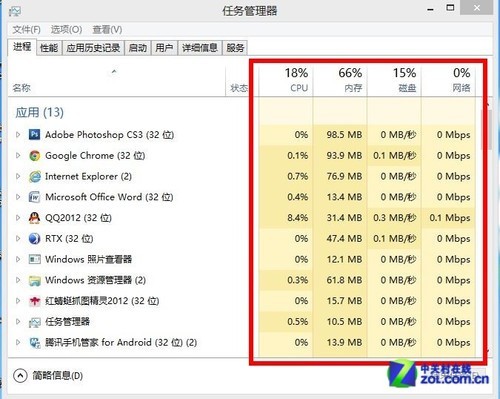
Win8任务管理器将CPU/内存/磁盘/网络准确划分
任务进程的明细项分组显示
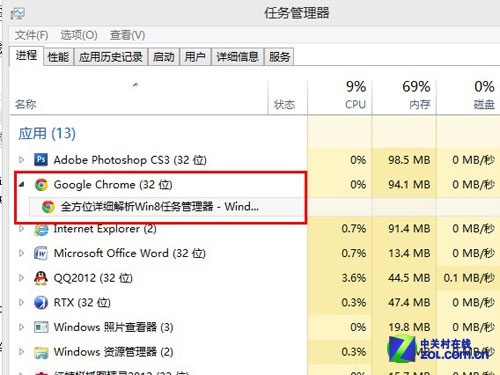
任务进程的明细项
对高级用户来说,那个简略模式的任务管理器明显不够用了,下面让我们一起来看看详细模式的任务管理吧。
微软在针对Windows不断优化升级中,对操作系统一些关键的功能,特别是用户使用频率较高的部分进行强化和便捷性的增强。其中微软发现在旧版中用户 最常用的操作是“结束应用”和“结束进程”,最常点击的选项卡也是“应用程序”和“进程”这两个,并且使用频率基本一致,这说明在“应用程序”页面中有一 些重要的细节缺失,导致用户要到“进程”中去查找。因此在新版任务管理中按照“应用程序”、“后台进程”和“Windows进程”分组显示进程,方便用户 查找。
任务管理器简略模式
接下来就该是简略版的任务管理器了,何为简略版的任务管理器,怎么简单?这是我们所关心的其中一个问题。微软之所在对任务管理器进行一些功能使用上的改 变,是因为Windows操作系统所针对的用户群体,以及用户所需要的服务特点决定了这些功能是否值得进行修改增减等。
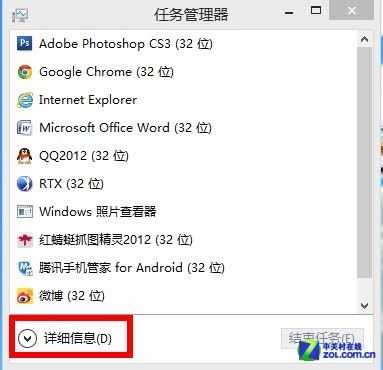
Win8任务管理器简单与详细之间的切换
新版任务管理器默认打开简略信息模式,从用户的使用习惯出发,其实大多数人用到任务管理的时候一定是某个程序卡死了要结束它,如果还需要增加其他功能的话,点击左下角“详细信息”。
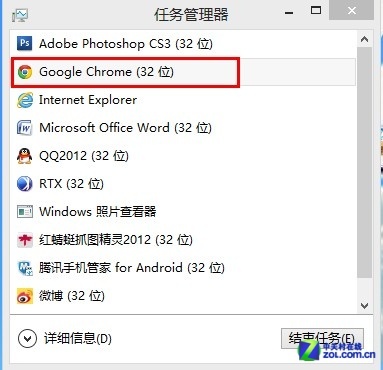
在进程上双击可快速地调整至程序界面
简略版的Win8任务管理器有什么特点?这里,笔者列举其中一个最明显的特征来跟大家分析。大家在详细模式下的任务管理器中,刚才提到双击详细模式下的 进程,进程会下拉提示更为详细的进程明细项,您要是想通过双击的方式来切换这些进程,就只能双击明细项中的内容才能实现。
而在简略版的 任务管理器中,您只需要直接双击对应的任务管理器中的进程项,就能直接地切换到进程所对应的程序界面内。在这一点上说,简略版的任务管理器要比详细版的方 便一些。另外,这个极简的界面去除了所有与核心应用场景无关的东西,用户直接选择要终止的程序然后点击“结束任务”,程序就直接被结束掉了,连之前“是否 确定?”提示框都去除了。
